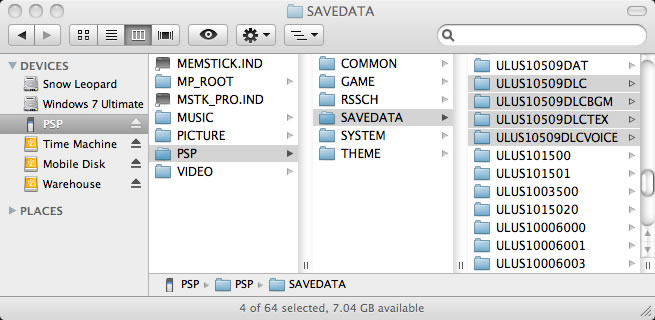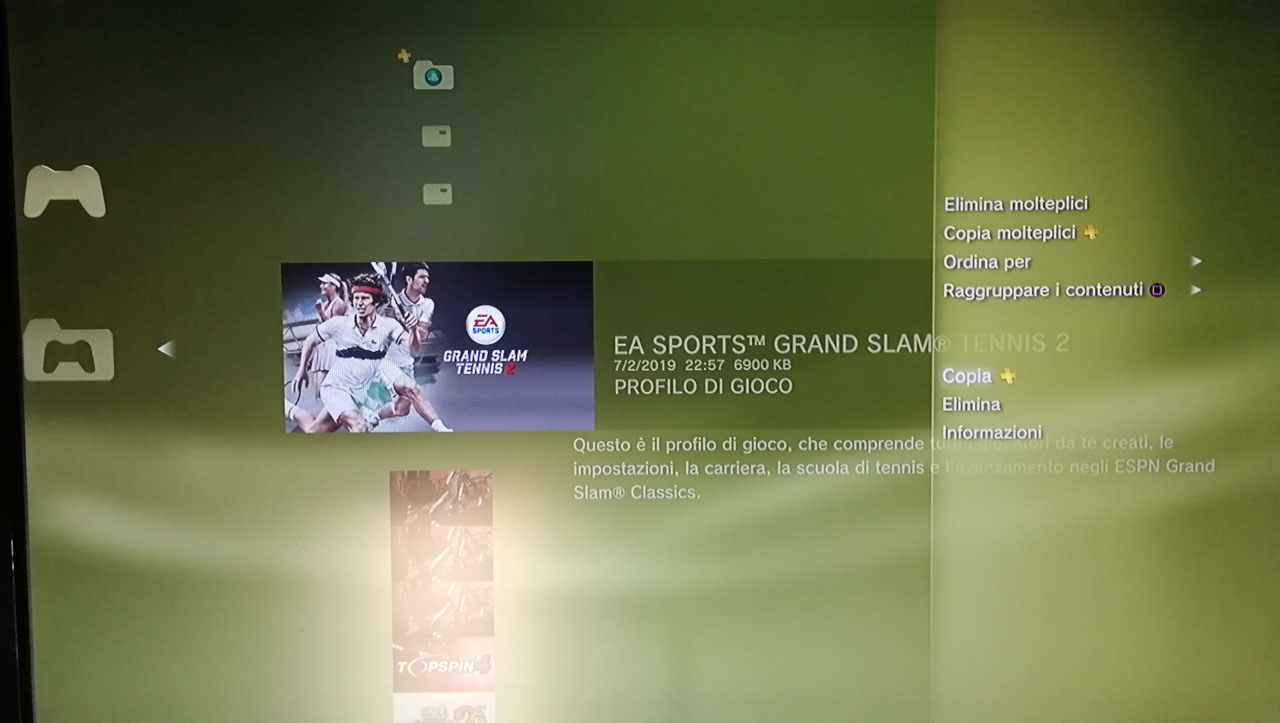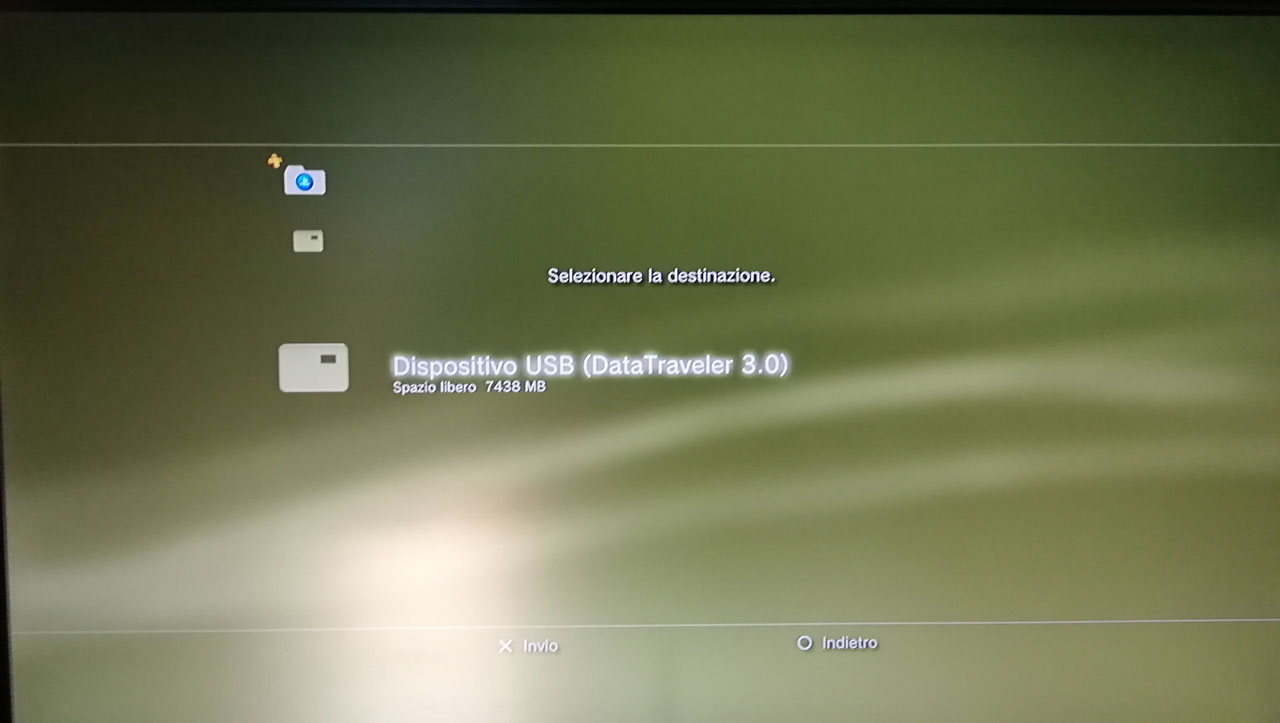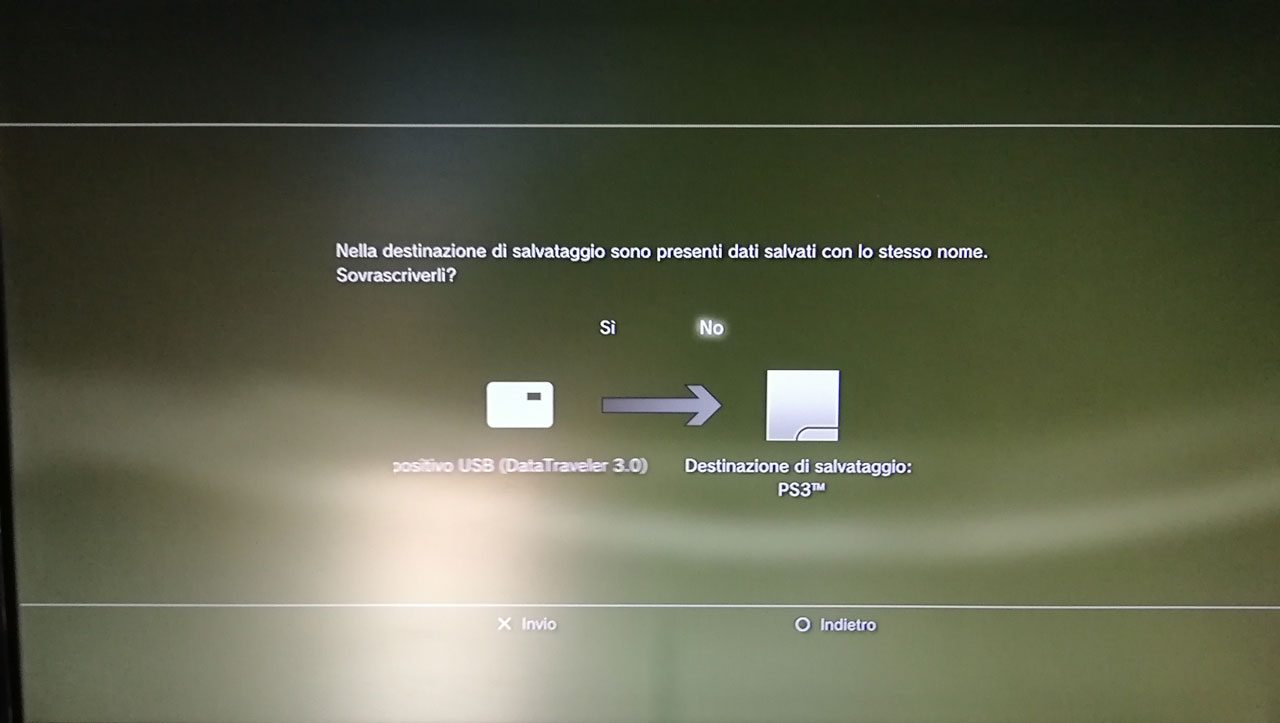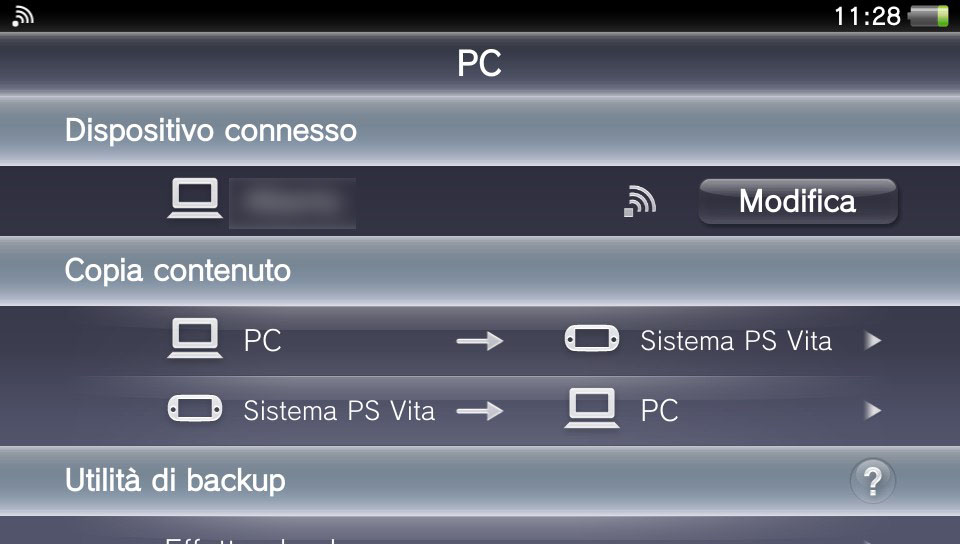Oggi andremo a vedere come poter trasferire i salvataggi delle console PlayStation direttamente su PC, attraverso una guida molto semplice.
Una delle preoccupazioni più grandi per un videogiocatore è che i propri salvataggi possano andare persi da un momento all’altro, magari per via di qualche dato corrotto e così via. Su PlayStation fortunatamente è disponibile un servizio di storage cloud dei salvataggi, che però richiede l’iscrizione al PlayStation Plus. E’ possibile però anche trasferire ed eventualmente ripristinare i salvataggi senza l’ausilio dell’abbonamento. Ovviamente la procedura è un po’ più macchinosa, ma nulla di impossibile. Andiamo quindi a vedere come trasferire su PC i salvataggi PlayStation. La guida riguarderà le seguenti console: PSP, Ps3, PS Vita e PS4.
Come trasferire i salvataggi da PSP a PC
Sulla vecchia e cara PSP, console portatile dall’enorme successo e con un ottimo parco titoli, trasferire i salvataggi su PC è veramente banale. Vi basterà infatti collegare la console al PC tramite l’apposito cavo USB/Mini USB. A questo punto il sistema operativo dovrebbe riconoscere la console come memoria esterna. Una volta che la console viene riconosciuta, dovrete andare in PSP>SAVEDATA e fare copia-incolla delle varie cartelle presenti all’interno (rinominate con il GAME_ID dei diversi giochi, tipo ULES10XXX).
Ovviamente l’operazione si può fare anche all’inverso, nel caso dobbiate formattare la console e ripristinare così i salvataggi di gioco. In questo modo non perderete alcun progresso fatto.
Come trasferire i salvataggi da PS3 a PC
Su PS3 invece la procedura è completamente diversa, ma altrettanto semplice. Nella XMB, il menù della console, bisogna andare su Gioco>Utilità dei dati salvati. Qui saranno elencati tutti i salvataggi dei diversi giochi. Potrete selezionare sia un singolo salvataggio che molteplici, premendo il tasto Triangolo del controller e selezionando la voce Copia o Copia multipla.
A questo punto apparirà l’elenco dei dispositivi USB collegati alla console sui quali è possibile trasferire i salvataggi.
Consigliamo di utilizzare un supporto esterno che sia formattato in FAT32 (o exFAT), tanto i salvataggi andranno ad occupare solamente qualche MB, per cui il limite dei 4GB del file system non sarà così restrittivo. Dopo aver selezionato il dispositivo, verrà avviato il trasferimento, che impiegherà solitamente qualche secondo.
Al termine dell’operazione, ritornate su Utilità dei dati salvati e questa volta selezionare la memoria esterna appena selezionata e verificate che il salvataggio sia stato effettivamente copiato. Per essere ancora più sicuri, eliminate lo stesso salvataggio presente sulla PS3 ed effettuate il ripristino dal salvataggio presente sulla chiavetta USB, premendo il pulsante Triangolo e successivamente su Copia.
Se il file è già presente vi chiederà se volete sostituirlo con quello che state copiando. Premete X per dare l’OK e aspettate che il processo sia completato. A questo punto avviate il gioco di riferimento e controllate che il salvataggio sia effettivamente funzionante.
Un altro modo per poter trasferire i salvataggi su PC e non solo è fare un backup del sistema PS3. Per farlo andate su Utilità di sistema>Utilità di backup e selezionate appunto la voce Effettua backup.
A questo punto scegliete sempre un dispositivo USB esterno e dare l’invio. A questo punto avrete un backup completo del sistema, utile se avete intenzione di formattare completamente la console. Potete sempre ripristinare tutti i dati di gioco e i salvataggi tramite la voce Ripristina, sempre nella stessa schermata.
La procedura sopra mostrata è utile soltanto a coloro che non possiedono il PSPlus.
Come trasferire i salvataggi da PS Vita a PC
Per PS Vita la situazione inizia ad essere leggermente diversa. Infatti, per i giochi acquistati dal PS Store in formato digitale, i salvataggi non vengono salvati separatamente nel sistema ma direttamente nel file d’installazione. Dunque sarà necessario prima trasferire l’intero file di gioco per poi estrapolare il salvataggio dalla rispettiva cartella. Per farlo bisogna utilizzare il software ufficiale Assistente gestione contenuto, scaricabile gratuitamente da qui. Per l’installazione e l’avvio potete fare riferimento a questa guida. Una volta avviato il software su PC, dovrete accendere la PS Vita, collegarla al PC tramite il cavo proprietario ed avviare la medesima applicazione presente nel menù.
Una volta avviata, selezionate Sistema PS Vita->PC per trasferire dati e file dalla console al PC. A questo punto andate alla ricerca del salvataggio o del file di gioco che avete intenzione di trasferire e date l’OK per il trasferimento. Purtroppo per i giochi digitali dovrete copiare l’intero file di gioco, che può occupare dai pochi MB fino a diversi GB a seconda del gioco. I diversi file verranno archiviati nel percorso che avete impostato voi nelle opzioni del programma da PC. Se volete modificarlo, vi basterà cliccare con il tasto destro sull’icona nella barra delle applicazioni, selezionare Impostazioni… e modificare il percorso sotto la voce Applicazioni/File di backup. Nulla di più semplice.
Una volta completato il trasferimento, sarà necessario individuare il file di salvataggio vero e proprio. Tale file è posizionato nel percorso C:\percorsodelprogramma\PS Vita\PSAVEDATA\a0d0e00d0e00b000. Il percorso può differire a seconda delle impostazioni e il nome dell’ultima cartella potrebbe variare poiché fa riferimento ad un codice identificativo della console. Ovviamente potrete ripristinare il salvataggio eseguendo la procedura all’inverso, selezionando inizialmente PC->Sistema PS Vita.
Come trasferire i salvataggi da PS4 a PC
Su PS4 la procedura è molto simile a quanto visto già su PS3. Inserire una chiavetta USB nella console e formattarla quando richiesto. Successivamente andare su Impostazioni>Gestione dei dati salvati dell’applicazione>Dati salvati nella memoria di archiviazione di sistema. A questo punto scegliete l’opzione Copia nel dispositivo di archiviazione USB. Apparirà quindi la seguente schermata:
Qui dovrete semplicemente selezionare il salvataggio che volete copiare sulla memoria esterna e premere X su Copia. Purtroppo non è possibile fare una copia multipla ma bisognerà selezionare i salvataggi uno ad uno. Anche in questo caso è possibile ripristinare semplicemente i salvataggi con la procedura inversa.
CONSIGLIO PER L’ACQUISTO: per una gestione dei salvataggi più sicura e veloce, vi invitiamo comunque ad abbonarvi al PS Plus, con la possibilità di poter scaricare gratuitamente ogni mese diversi giochi per PS4, PS3 e PS Vita. Su Amazon è disponibile l’abbonamento da 12 mesi ad un prezzo di 60€.